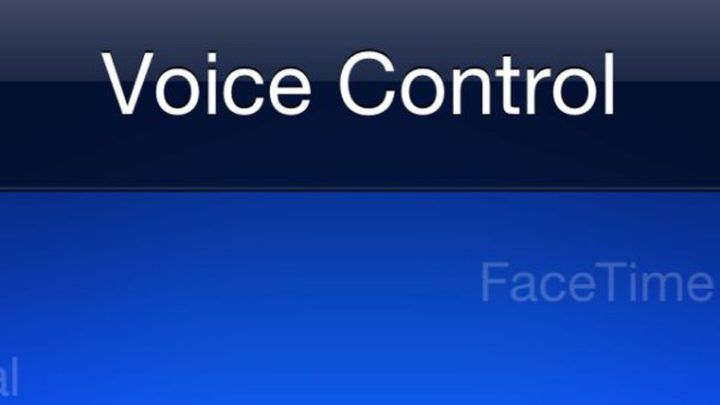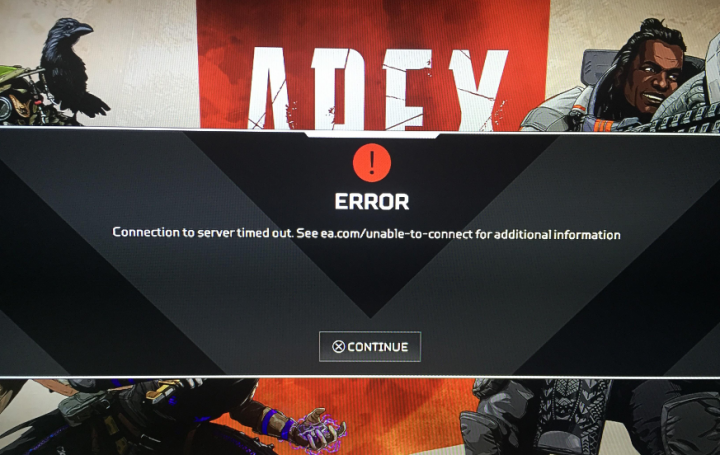Kuidas lisada kedagi iPhone'i tekstirühma
IPhone on tänapäeval turul üks kõige arenenumaid sidevahendeid. Sellel on mitu hämmastavat funktsiooni, mis muudavad oma sõprade ja perega suhtlemise väga lihtsaks. Selle telefoni üheks funktsiooniks, mida inimesed pidevalt kasutavad, on tekstsõnumid. Avage lihtsalt rakendus Messages, sisestage oma sõnum ja saatke see siis oma kontaktidele. Telefon on teile ka kaetud juhul, kui teil on vaja koosoleku loomiseks sõprade rühmaga suhelda, näiteks telefoni rühmateksti funktsiooni kasutades. Selles artiklis räägime sellest, kuidas iPhone'is kedagi grupiteksti lisada. Alustagem!
Grupisõnumid saadetakse tegelikult mobiilsidevõrgu SMS-funktsioonide abil, kuna aktiivsed kasutajad kasutavad iPhone'i ja Android-seadmete segu. Kui see on teie probleem; peate looma uue tekstilõnga kontaktidega või ilma.
Grupitekst iPhone'is
Turul on veel mõned rakendused, mis toetavad grupisõnumite saatmist, kuid selle konkreetse artikli jaoks keskendume kõikjal levivale i Sõnumid rakendus, mida enamik iPhone'i ja iPadi kasutajaid iga päev kasutab.
Üks suurepäraseid asju Apple'i toodete puhul on võime kasutada iMessage'i rakendust paljudes seadmetes. Allpool loetletud valikud kehtivad kõigi Apple'i toodete, näiteks; Mac, MacBook, iPhone ja iPad samuti.
Seega, kui olete valmis inimesi oma grupivestlusele kutsuma, järgige neid juhiseid.
Sammud | Lisage keegi grupiteksti
- Leidke oma iPhone'ist Sõnumid rakendus ja puudutage selle avamiseks
- Kõigist vestlustest, kus võite juba osaleda, naaske, puudutades vasakus ülanurgas olevat nooleklahvi. Puudutage ekraanil Sõnumid ikooni ‘Uus sõnum’, mis asub paremas ülanurgas (näeb välja nagu pastakaga märkmepadi).
- Võite hakata tippima isiku nimesid, mida soovite kutsuda Saaja: piirkonnas. Kui kutsutud inimesed on juba teie aadressiraamatus, peaks see nende nime või numbri sisestamisel automaatselt täitma. Kontaktide loendi sirvimiseks võite puudutada ka ikooni +.
Neile, kes pole teie aadressiraamatus, on Saaja: väljale sisestage saaja telefoninumber. Kui kavatsete lisada isikud, kes kasutavad iPadi, võite selle asemel sisestada nende Apple ID. - Korrake ülaltoodud samme, kuni kõik kavandatud adressaadid on kataloogi lisatud Saaja: valdkonnas.
- Sisestage sõnum, mille soovite välja saata. Peate selle sisestama ainult ühe korra.
- Lõpuks vajutage nuppu Saada.
Pidage meeles, et mitte kõik emotikonid ega animatsioonid ei tööta kõigi grupi isikute jaoks. See kehtib eriti nende kohta, kellel on iOS-i erinevad versioonid või alternatiivsed opsüsteemid üldiselt. Tekstisõnumid ise peaksid aga korras olema.
Grupivestluse liikmete lisamine või eemaldamine | Lisage keegi grupiteksti
Kui olete juba aktiivselt vestluses ühe või mitme inimesega. Või unustasin lihtsalt kellegi algselt lisada, ma saan teid läbi viia, kuidas neid lisada. Mida teete, on:
- Leidke oma iPhone'ist Sõnumid rakendus ja puudutage selle avamiseks.
- Valige vestlus, kuhu soovite inimese lisada, ja puudutage selle avamiseks.
- Puudutage nuppu Üksikasjad ikoon (näeb välja nagu mina ringis), mis asub ekraani paremas ülanurgas.
- Seejärel puudutage Lisa kontakt .
- jooksul Lisama: Sisestage väljale lisatava isiku nimi (kui see asub juba teie aadressiraamatus) või tippige tema täielik telefoninumber.
Jällegi võite iPad'i kasutajatele sisestada oma Apple ID, kui see muudab asja lihtsamaks. - Selle lõpetamiseks minge edasi ja puudutage Valmis .
Grupivestlusest lahkumine Lisage keegi grupiteksti
Vestluses toimub liiga palju, mida te enam ei kuula? Tegelikult on grupivestlusest lahkumine üsna lihtne, kui see rühm koosneb kolmest või enamast inimesest. Kui konkreetne vestlus on kulgenud, saate teha järgmist.
- Avage rakendus Messages ja minge vestlusele, milles soovite end vabastada.
- Puudutage nuppu Üksikasjad ikoon (see, et olen ringi sees ja asub ekraani paremas ülanurgas.)
- Püreesta kiiresti võimalus Lahku sellest vestlusest on loetletud erkpunasena ja asuvad lehe allosas.
- Seejärel puudutage kinnitusvalikut, kui see ilmub, ja teid ei teavitata enam tegevusest.
Grupisõnumid on silmapaistev funktsioon, kuid mõned inimesed ei naudi oma telefoni pidevaid värskendusi ja märguandeid. See on suurepärane funktsioon, seda tuleb lihtsalt hoolikalt kasutada, et vältida enda ja teiste ülekoormamist rühmadele mõeldud sõnumitega.
Grupitekstide tõrkeotsing | Lisage keegi grupiteksti
Mõned kasutajad on ka teatanud, et nad ei saa iPhone'is oma tekstsõnumitesse lisada rohkem kui teatud arvu kontakte. See võib teid üllatada, kuid teatud operaatorid on loonud need piirangud, et kaitsta kasutajaid rämpspostituste eest.
Kui peate võrku ühendama suurte inimgruppidega, on kõige parem valida mõni muu sõnumside rakendus. Google Hangouts, Slack ja muu on saadaval App Store'is. Paljud neist kolmanda osapoole rakendustest on mitmekülgsemad ja kasutajasõbralikumad paljude platvormide ja operatsioonisüsteemide vahel suhtlemiseks.
Kui teil on probleeme mitme liikme lisamisega, võib see olla tingitud operaatori piirangutest. Selle põhjuseks võib olla ka valed kontaktid.
Microsofti pinnakaubandus programmis
Edasi
Kui olete oma kontaktid oma e-posti aadressiga kunagi sünkrooninud, võib teil telefoninumbrite asemel olla e-posti aadresse. See võib töötada iCloudi kontode, kuid mitte teiste meilidega. Kontrollige, kas kontakt, mida proovite lisada, on õige.
Teine probleem, mis teil võib olla kontakti lisamiseks gruppi iMessage, üritab lisada kedagi, kellel on ekraaniaja piirangud. Apple'i ekraaniaja lisamisega kaasneb kasutajate võimalus oma Apple'i seadmete funktsioonid, sealhulgas iMessage, välja lülitada. Kui teil on kontakti lisamisega probleeme, on mõistlik neilt küsida, kas neil on piirangud seatud.
Järeldus
Hästi, see oli kõik inimesed! Loodan, et teile meeldib see artikkel Lisage keegi grupiteksti ja leiate, et see on teile kasulik. Andke meile selle kohta tagasisidet. Samuti, kui teil on selle artikliga seotud küsimusi. Seejärel andke meile sellest teada allpool olevast kommentaaride jaotisest. Pöördume teie poole varsti.
Head päeva!
Vaata ka: Veebisaitide blokeerimine iPhone'is - kasutusjuhend